با جاوا برای ویندوز، لینوکس و ... هم برنامه بنویسید (آموزش)
به نام خدا
با سلام
همونطور که میدونید شعار Oracle برای جاوا اینه: Write Once, Run Anywhere (یکبار نوشتن، اجرا در همه جا). حالا شاید این سوال برای شما پیش بیاد که چطوری میشه مثلا برای ویندوز، لینوکس و ... هم با جاوا برنامه بنویسید. جواب اینه که خیلی راحت میتونید این کارو بکنید، با همین کدهایی که بلدید با چند تا تفاوت کوچیک.
من توی این تاپیک این کار رو به صورت مرحله به مرحله برای شما توضیح میدم و بهتون میگم که دقیقا منظور Oracle از این شعار چیه، و همچین چیزی چطور ممکنه.
آموزش سادست و شما در هر مقطعی که باشید میتونید به راحتی یادش بگیرید.
لطفا توی این تاپیک اصلا پاسخی درج نکنید و اگه نظری دارید ممنون میشم توی همین پست اول بزارید.
امیدوارم به کارتون بیاد...
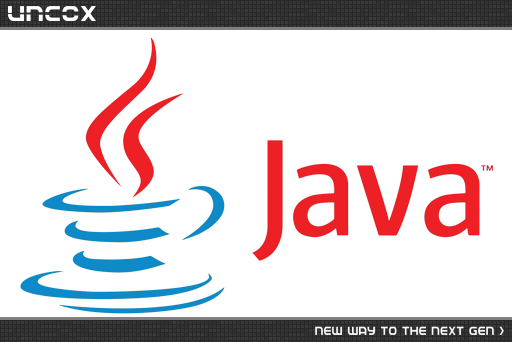
| ابزارهای لازم |
اول از همه دو تا ابزار لازم دارید: JDK و یک محیط برنامه نویسی.
JDK رو که همه دارید و نصبه و هیچ مشکلی هم نیست، فقط تنها نکته ای که باید رعایت کنید اینه که باید JDK رو توی Environment Variables و توی متغیر Path تعریف کنید که مطمئنا همه این کارو کردید. این باعث میشه که بتونید توی محیط CMD از JDK استفاده کنید.
محیط برنامه نویسی هم میتونه Notepad باشه یا ++Notepad یا اکلیپس یا هر جایی که بتونید متنی بنویسید. من توی محیط ++Notepad این موضوع رو آموزش میدم.
JDK یا Java Development Kit (کیت توسعه ی جاوا) یک ابزاره که تشکیل شده از 4 ابزار به اسم های:
1- The (Java Runtime Environment) jre -4- (Java Archive Tool) jar -3- (Java Debugging Tool) jdb -2- (JavaCompiler) javac
تقریبا از اسم هاشون میشه فهمید کارشون چیه، در حین آموزش هم ازشون استفاده می کنیم و شما کاربردشون رو می فهمید.
JVM چیست؟ الآن که JVM رو توضیح بدم معنی اون شعار Oracle رو هم میفهمید. ببینید دوستان، زبان های برنامه نویسی دیگه وقتی که کدها رو کامپایل می کنن، کدها برای اجرا روی یه سیستم عامل خاص کامپایل میشن. اما Java به این شکل نیست. کدهای جاوا مستقیما برای یه سیستم عامل خاص کامپایل نمیشن و برای اجرا روی JVM کامپایل میشن. مثل اینه که شما یه سیستم عامل Portable دارید که روی هر سیستمی که بخواید نصب می کنید و برنامه های جاوا رو روش اجرا می کنید. به خاطر همین JVM یه سیستم عامل غیر وابسته هست. حالا برای اینکه برنامه های جاوا روی سیستم عامل شما اجرا بشن نیاز دارید که JVM نصب باشه. حالا JVM رو چطوری نصب کنیم؟ جواب اینه JVM قسمتی از JRE هست که شما با JDK نصبش کردید. حالا شرکت Oracle اومده برای بیشتر سیستم عامل ها این JDK و JRE رو ساخته که با نصبشون می تونید برنامه های جاوا رو اجرا کنید. دیگه مفهوم اون شعار Java رو فهمیدید. یکی از دوستان پرسیدن روی IOS هم می تونیم اجرا کنیم؟ خب در صورتی می تونیم اجرا کنیم که JDK و JRE براش ساخته شده باشه که من توی سایت Oracle همچین چیزی رو نمیبینم.
| شروع کار با Hello World |
حالا می رسیم به ساخت اولین پروژه. فعلا با گرافیک و رابط کاربری کاری نداریم و فقط می خوایم با CMD پروژه رو اجرا کنیم.
++Notepad رو باز کنید. اینجا یه متن الکی تایپ کنید و فایل رو با نام Program.java ذخیره کنید که ++Notepad بفهمه فایل جاواست و متغیرها رو رنگی نشون بده.
متن رو پاک کنید و کد زیر رو بنویسید و مثلا توی درایو D ذخیره کنید (پسوند java.):
public class Program {
public static void main(String[] args) {
System.out.println("Hello World!");
}
}
توضیح میدم که چطور کار می کنه ولی فعلا فقط میخوایم کامپایل و اجرا کنیم.
حالا CMD رو باز کنید. با تایپ دستور :d برید به درایو D. الآن باید فایل رو کامپایل کنیم، برای همین دستور زیر رو تایپ کنید و Enter بزنید.
javac Program.java
javac که مخفف The Java Compiler هست و میاد فایل Program.java رو کامپایل می کنه و توی یه فایل دیگه به اسم Program.class میریزه. اگه همه چی درست پیش بره به خط بعد میره. حالا ما فایل رو کامپایل کردیم و می خوایم اجراش کنیم. دستور زیر رو تایپ کنید.
java Program
بعد از Enter زدن می نویسه !Hello World. این شد نحوه ی کامپایل و اجرا حالا اینکه برنامه چطوری کار کرد.
| پروژه چگونه کار کرد |
ببینید، توی اندروید به این شکله که طبق چرخه ی زندگی اکتیویتی میاد متدهایی رو اجرا می کنه که اولیش onCreate هست. ولی توی جاوا اولین متدی که اجرا میشه متد main هست با پارامتر ورودی String[] که حتما باید ساختارش به این شکل باشه:
public static void main(String[] args) {
// Code
}
کد System.out.println("Hello World!"); هم میاد کلمه ی Hello World! رو چاپ می کنه و به خط بعد میره. اگه به جاش از System.out.print("Hello World!"); استفاده کنید دیگه به خط بعدی نمیره و وقتی که یه بار دیگه این دستور رو بنویسید متن شما رو در ادامه چاپ می کنه.
ادامه دارد...
| پروژه های کاربردی |
پروژه اول (گرفتن ورودی از کاربر):
شما با کلاس Scanner می تونید ورودی از کاربر بگیرید. توی متد main کدهای زیر رو بنویسید اما قبلش باید کلاس Scanner رو Import کنید. برای این کار دقیقا مثلا اندروید اول اول فایل با کد import java.util.Scanner; این کلاس رو Import کنید:
Scanner scanner = new Scanner(System.in);
System.out.println(scanner.nextLine());
متد nextLine() یه String رو میگیره. متدهای دیگه ای هم هستند مثل nextDouble() و ... که کاربردشون مشخصه.
پروژه ی دوم (کار با فایل ها):
اول پکیج java.io.File رو Import کنید و بعد کدهای زیر رو توی متد main بنویسید:
File file = null;
try {
file = new File("D:\\folder\file.txt");
} catch (Exception e) {}
if (file.exists()) {
file.delete();
}
نیازی به توضیح نداره. فقط تنها نکته ای که باید مدنظر داشته باشید اینه که بعد از اسم درایو و بعد از دو نقطه دو تا بک اسلش بزارید.
هر کدی که خواستید بنویسید و هر کاری که خواستید انجام بدید دقیقا مثلا اندروید هست فقط باید مدنظر داشته باشید که بعضی از کلاس ها و پکیج ها مخصوص اندروید هستند که باید از اونا استفاده نکنید مثل کلاس Toast ولی مثلا کلاس های دیگه مثل ArrayList و ... رو می تونید به راحتی استفاده کنید.
در مورد رابط گرافیک، جاوا مثل اندروید نیست که مثلا یه لایه ی XML داشته باشید که توش رابط گرافیک رو طراحی کنید. توی جاوا رابط گرافیک رو باید با کد بنویسید و پکیج هایی مثل
java.awt.*رو Import کنید. توی Stackoverflow سرچ کنید راحت کدهاشو پیدا می کنید. البته شاید لایه هم بتونید بسازید ولی تا جایی که من میدونم نمیشه.
| گرفتن خروجی JAR |
حالا احتمالا این سوال براتون پیش اومده که چطوری میتونیم خروجی JAR بگیریم که مثلا کلاس هامون به هم ربط پیدا کنه.
برای این کار اول از همه هر چندتا کلاس که می خواید رو بسازید و کامپایلشون کنید که به class. تبدیل بشن و همه رو مثلا توی درایو D باز کنید. فرض می کنیم دو تا کلاس دارید به اسم های Source1.class و Source2.class. حالا CMD رو باز کنید با CMD به درایو D برید و دستور زیر رو تایپ کنید و Enter رو بزنید:
jar cfve file.jar Source1 Source1.class Source2.class
به جای file.jar یه اسم دلخواه، به جای Source1 کلاسی که می خواید اول اجرا بشه و بجای Source1.class و Source2.class اسم کلاس هاتون رو بنویسید.
حالا چطوری این فایل jar رو اجرا کنید؟ از CMD به درایو D برید و دستور زیر رو تایپ کنید:
java -jar file.jar
Run as > Java Application میزنید که اجرا بشه و دیگه نیازی به امولیتور هم نیست. در مورد اینکه گفتید باید به مباحث پیشرفته تر می پرداختم خب من طریقه ی ساخت، کامپایل و اجرا کردن کدهای جاوا رو به شما گفتم و مقدمات رو گفتم، فقط می مونه کدها که همون کدهای اندرویده. (8 سال پیش)
پاسخگویی و مشاهده پاسخ های این سوال تنها برای اعضای ویژه سایت امکان پذیر است .
چنانچه تمایل دارید به همه بخش ها دسترسی داشته باشید میتوانید از این بخش لایسنس این آموزش را خریداری نمایید .

